win7怎么降低cpu使用率 电脑降低cpu使用率方法介绍
来源:www.uzhuangji.cn 发布时间:2020-03-12 08:15
我们都清楚电脑使用久了总是会出现各种各样的问题,其中比较常见的就是cpu使用率变高了, 最近有位iwn7系统用户使用电脑的时候,发现自己的电脑cpu使用率非常高,用户不知道怎么降低cpu使用率,为此非常苦恼,那么win7怎么降低cpu使用率呢?今天为大家分享电脑降低cpu使用率的操作方法。
降低cpu使用率操作方法:
方法一:减少电脑启动服务项。点电脑桌面左下角的“开始”菜单,在运行内输入msconfig,如图:
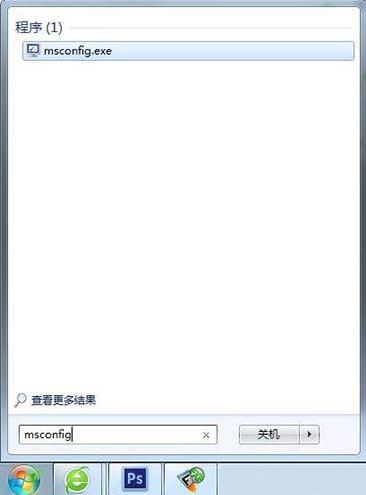
输入完之后按回车进入启动设置项,在这里找到启动,取消不需要的启动项,如图:
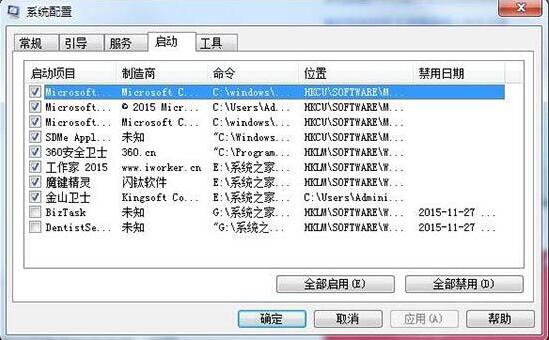
方法二:在任务管理器中结束相应的进程。同时按下Ctrl+Alt+Del组合键,打开任务管理器,在这里面查找所有启动的程序,看哪个内存占用率高就把这个程序结束,如图:
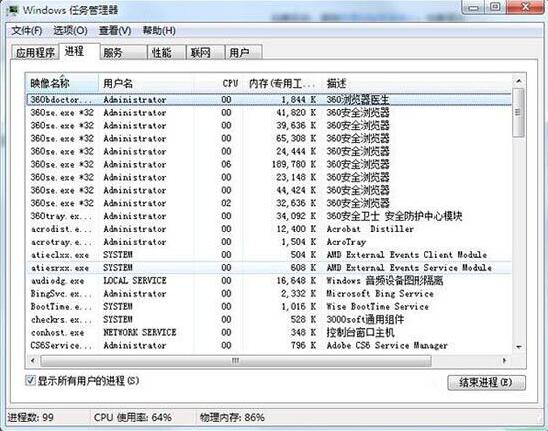
方法三:查看电脑是否中毒。电脑CPU使用率过高有可能是中毒后的症状,把你的杀毒软件升到最新版本后,然后断网全盘杀毒,如图:
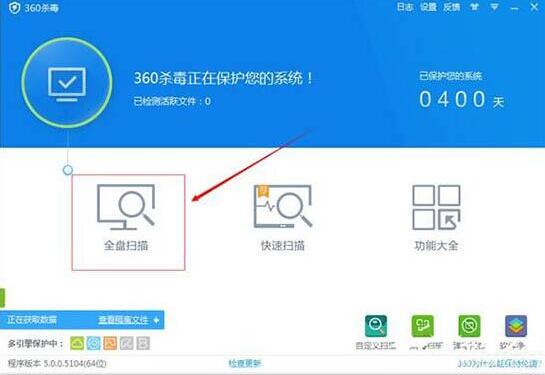
方法四:关闭电脑的各种应用效果。右键点我的电脑,选择属性,在属性内选择“高级系统”设置,如图:
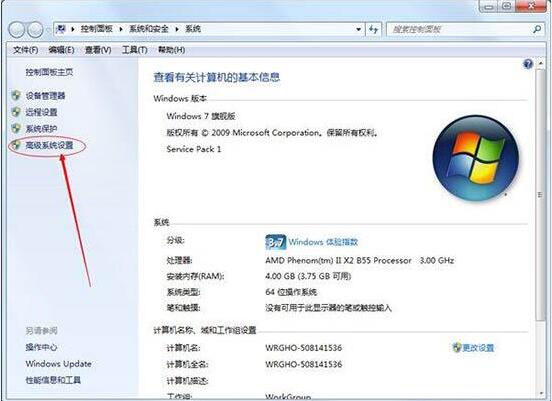
在“高级系统”内选择“高级”选项,在性能下面选择“设置”,如图:
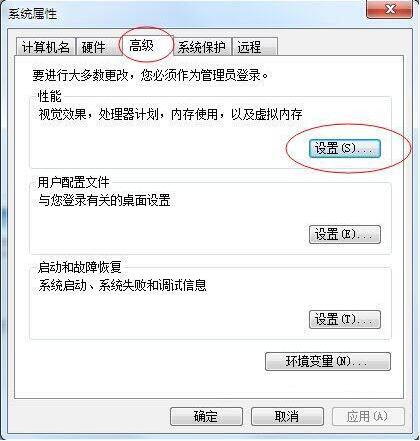
在视觉效果下面取消一些没有用的特效就可以了,如图:
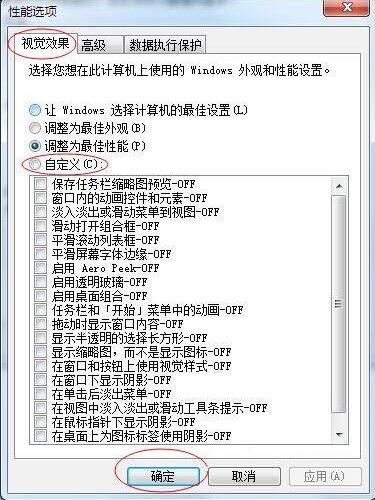
关于win7降低cpu使用率的操作方法就为用户们详细介绍到这边了,如果用户们使用电脑的时候遇到了相同的问题,可以根据上述方法步骤进行操作哦,希望本篇教程对大家有所帮助,更多精彩教程请关注u装机官方网站。
推荐阅读
"win7如何修改开机动画 win7修改开机动画操作方法"
- u装机的U盘低级格式化工具在哪 怎么用u装机对U盘进行低格 2021-01-13
- 笔记本电脑用u装机U盘启动盘重装win10系统后重启黑屏如何解决 2020-12-15
- x64和x86是什么意思 x64和x86有什么区别 2020-11-27
- win7如何修改开机动画 win10修改开机动画操作方法 2020-11-26
win7怎么提取图片文字 win7提取图片文字操作方法
- win7如何禁用searchindexer.exe进程 win7禁用searchindexer.exe进程操作方法 2020-11-12
- win7如何设置开始菜单 win7设置开始菜单操作方法 2020-11-02
- win7怎么获取administrator权限 win7获取administrator操作方法 2020-10-29
- win7提示堆栈溢出怎么解决 win7提示堆栈溢出解决方法 2020-10-27
u装机下载
更多-
 u装机怎样一键制作u盘启动盘
u装机怎样一键制作u盘启动盘软件大小:358 MB
-
 u装机超级u盘启动制作工具UEFI版7.3下载
u装机超级u盘启动制作工具UEFI版7.3下载软件大小:490 MB
-
 u装机一键u盘装ghost XP系统详细图文教程
u装机一键u盘装ghost XP系统详细图文教程软件大小:358 MB
-
 u装机装机工具在线安装工具下载
u装机装机工具在线安装工具下载软件大小:3.03 MB










